Sosyal ağların ve hizmetlerin kullanıcıları çoğu zaman hesaplarını kullanırken zorluklarla karşılaşmaktadır. İnternet devi Google'ın kullanıcı hesapları sistemi, tüm toplu hizmetler gibi, davetsiz misafirlerin saldırısına yenik düşen kullanıcı hesaplarını tanımlayabilen belirli bir işletim algoritmasına sahiptir. Sayfanın sahibiyseniz ve ilgili telefon numarasına veya alternatif e-posta adresine erişiminiz varsa hesap engelleme çözülebilir.
Şifrenizi unutursanız Google hesabınızı nasıl kurtarırsınız?
Bildiğiniz gibi Google, kullanıcıların tamamı büyük harflerden, rakamlardan ve karmaşık sembollerden oluşan en karmaşık şifrelere sahip olmalarını gerektirir. Bu tür şifrelerin hatırlanması çok zor olduğundan kullanıcıların şifrelerini unutması sorunu yaşanmaktadır. Bu arada, içeriğe yalnızca sizin erişiminiz olsa bile asla e-posta taslaklarına veya sosyal medya notlarına şifrelerinizi yazmayın.
Şifrenizi kaybederseniz hesabınızı iki şekilde kurtarabilirsiniz:
- Telefon numarası kullanma. Sayfaya telefon numarası eklenmişse ücretsiz SMS mesajıyla onay kodu göndermeniz yeterlidir. Alınan kod, şifre kurtarma sayfasında belirtilen alana girilmelidir. Daha sonra sistem, hesabınıza giriş yapmak için yeni bir şifre oluşturmanızı isteyecektir. Bu şekilde, kullanıcının şifrenizi unutması veya engellenmesi durumunda Google hesabınızı geri yükleyebilirsiniz - bu yöntem sorunu çözmek için uygundur.
- Bitişik bir e-posta adresini kullanma. Hesabınız bir telefon numarasına bağlı değilse, büyük olasılıkla kayıt sırasında yedek bir e-posta adresi belirtilmiştir. Gizli şifreli mektup ona gönderilecek.

Hesabınız bir cep telefonu numarasına veya başka bir e-postaya bağlı değilse kimliğinizi doğrulamak için destek servisine yazın. Kullanıcının (şifresini veya giriş bilgilerini unutması) durumunda, destek temsilcileri sayfanın sahibi olduğunuzu doğrulamak için pasaportun bir kopyasını isteyecektir.
Hesap engelleme
Sayfada spam gönderme, aboneleri aldatma veya büyük miktarda veri indirme gibi anormal etkinlikler tespit edilirse Google hesabı engellenebilir. Tüm Google hizmetleri birbirine bağlıdır ve tek bir kullanıcı hesabı sisteminde birleştirilir. Bu nedenle, YouTube hizmetindeki telif hakkını ihlal etmeniz durumunda Google hesabınız engellenebilir. Bir kanalın üç ihtarı varsa Google hesabı otomatik olarak engellenir.
Şifrenizi unuttuysanız ve hesabınızın engellenip engellenmediğini düşünün. Profil engelleme nedenleri:
- Sayfaya birbirinden uzak farklı yerlerden erişildiyse kullanıcı profili bloke edilebilir. Bu, sayfanın saldırıya uğradığını gösterebilir, dolayısıyla kullanıcının kişisel verilerinin korunmasını sağlamak için hesap bloke edilir.
- Mesaj gönderme ve alma sınırı, sunucuya yapılan kullanıcı isteği sayısı ve günlük senkronizasyon sayısı aşılırsa hesap otomatik olarak engellenir. Tüm kullanıcı verileri imha edilmez, engelleme koşulları açıklığa kavuşturuluncaya ve işlevsellik geri sağlanana kadar oldukça uzun bir süre saklanabilir.

Kullanıcı adınızı ve şifrenizi unuttuysanız Google hesabınızı nasıl kurtarabilirsiniz?
Kaybolduysa, hesap kurtarma sayfasında unutulan girişin bu olduğunu belirtmelisiniz. Daha sonra sistem, veri kurtarma ve erişim için çeşitli yöntemler sunacaktır.
Kullanıcı adınızı ve şifrenizi unuttuysanız teknik destek size Google hesabınızı nasıl kurtaracağınızı söyleyecektir. Bu durumda kullanıcı sözleşmesi hükümleri uyarınca kimliğinizi doğrulamak amacıyla kişisel verilerinizi vermeniz istenebilir. Çoğu durumda, size yeni bir kullanıcı adı ve parola verilmesi için, elinizde açık bir pasaportla fotoğrafınızı yüklemeniz gerekir.

Bir cep telefonu numarasını bağlayarak erişimi geri yükleme
Google hesap hizmeti kullanıcısının şifreyi unutması durumunda şifreyi bir telefon numarasına bağlamak yardımcı olabilir. Bu yöntem makalenin ilk alt başlığında daha detaylı anlatılmaktadır. Lütfen tüm SMS'lerin tamamen ücretsiz olduğunu ve yalnızca gizli hesap erişim kodunun iletiminin tamamen gizliliğini sağlayan güvenli mesajlar yoluyla iletildiğini unutmayın.
Yedek e-posta adresi kullanarak erişimi geri yükleme
Kayıt olurken, Google kullanıcılarından her zaman e-posta hesaplarını başka bir e-posta adresine bağlamaları istenir. Yedek postaya yalnızca sizin erişebildiğinizden emin olun. Bir Google hesabı kullanıcısı şifresini unuttuğunda şifreyi ilgili e-postaya gönderebilir. E-postaları bir e-posta adresinden diğerine iletmek de mümkündür.
Özellikle Android sistemindeki cihazlar söz konusu olduğunda çok sayıda kullanıcı tarafından kullanılmaktadır. Bu arama motorunun hizmetleri, İnternet'i kullanırken neredeyse vazgeçilmezdir, bunun sonucunda çoğumuzun şirket hesapları vardır.
Hesabınızı kullanıyorsanız veya silinmiş bir girişi geri döndürmek istiyorsanız, Android'de bir Google hesabını nasıl kurtaracağınızı size anlatacağız. Prosedürlerin kendisi çok karmaşık değildir, ancak çoğumuzun bir aşamada kafası karışır. Google hizmetlerine erişimi mümkün olan en kısa sürede devam ettirmek için aşağıdaki talimatları uygulamanızı öneririz.
Google, hesabınıza erişimi geri yükleme ve şifrenizi değiştirme olanağı sağlar.
Öncelikle her iki işlemin de https://www.google.com/accounts/recovery/ adresinde yer alan tek menü üzerinden gerçekleştirildiğini belirtelim.
Google hesabınızın şifresini nasıl öğrenirsiniz? Eğer unutursanız, bir kurtarma prosedüründen geçmeniz gerekecektir. Hesabın iadesine gelince, tüm sorun Google hizmetinin bu işlemin gerçekleştirilebileceği zaman dilimini belirtmemesidir, bu nedenle kontrol etmek için şifreyi güncellersiniz.
Yani hesap iade edilebiliyorsa şifreyi değiştirip kullanmaya devam etmeniz yeterli, aksi takdirde bu işlemi tamamlayamazsınız.
şifre değiştir
Bunu yapmak için şu adımları uygulamanız gerekir:
- Google Hesap Kurtarma'ya gidin;
- Giriş yaparken sorunlar sorulduğunda “Şifremi hatırlamıyorum” seçeneğini seçin;
- İpucundan hatırladıysanız, önünüzde anahtarın bulanık görüntüsünün bulunduğu bir pencere görünecektir - satıra gerekli değeri girin;
- İpucu size açık değilse “Cevaplaması zor” seçeneğini tıklayın;
- Kayıt sırasında sağladığınız verilere bağlı olarak bir cep telefonu numarasına SMS yoluyla veya alternatif bir yöntemle bir kurtarma yöntemi seçin;
- SMS yoluyla kurtarmayı seçtiyseniz, alınan kodu uygun satıra girin;
- Ardından, bir şifre sıfırlama penceresi görünecektir - yeni bir anahtar bulun, ardından kurtarma verilerini kontrol et seçeneğine tıklayın;
- Alternatif bir e-posta adresi belirttiyseniz o adrese gidin; Google'dan daha ayrıntılı talimatlar içeren bir mektup alacaksınız.

Tüm işlemleri tamamladıktan sonra cihazınızda Google hizmetlerini eskisi gibi kullanabileceksiniz.
Alternatif bir e-posta veya telefon numarası olmadan Android'de Google hesabınızın şifresini nasıl kurtarabilirsiniz?
Yine de adresine gidin, erişim anahtarını unuttuğunuzun belirtildiği seçeneği seçin ve ardından "Cevaplaması zor" seçeneğini tıklayın. Bundan sonra bir dizi soruyu yanıtlamanız ve bunun gerçekten sizin hesabınız olduğunu kanıtlamanız gerekecek. Kısa bir testi başarıyla geçerseniz şifre değiştirilecektir.
Hesabımı nasıl kurtarırım?
Bunu yapmak için aşağıdakileri yapmanız gerekir:
- Aynı Google Hesabı Kurtarma'ya gidin;
- Bir erişim sorunu sorulduğunda, unutulan erişim koduyla ilgili öğeyi seçin ve ardından uygun e-posta adresini girin;
- Daha sonra, hesabınıza ekli cep telefonu numarasını yazmanız gerekir; ardından ona bir doğrulama kodu gönderilecektir;
- Kodu girin ve "Devam Et"e tıklayın;
- Önünüzde bir anahtar sıfırlama penceresi belirirse, onu değiştirin, ardından kayıt geri yüklenecektir.
Bitti - tek yapmanız gereken tekrar yeni bir anahtar yazmaktır; böylece tüm hizmetleri kullanmaya devam edebilirsiniz.
Dikkat! Doğrulama kodunu girdikten sonra hiçbir şey olmazsa Google hesabınız kalıcı olarak silinir.

Kayıt olurken cep telefonu numarası veya başka bir e-posta adresi eklemediyseniz ne yapmalısınız?
Şifrenizi sıfırlamada olduğu gibi, Google Hesap Kurtarma menüsünü açın, “Cevaplaması zor” seçeneğinin ardından “Şifremi hatırlamıyorum” seçeneğini seçin ve hesap bilgilerinizle ilgili bilgi testini yapın. İyileşme ihtimalinin ne kadar süre önce silindiğine ve cevaplarınızın doğruluğuna bağlı olduğunu hatırlatalım.
Kullanıcı, Android işletim sistemi tabanlı mobil cihazlarla çalışırken Google hesabına erişim sağlayamama durumuyla karşılaşabilir. Hesabınıza geçmeye çalıştığınızda sistem şifreyi yanlış girme vb. hata mesajı veriyor ve buna bağlı olarak gmail.com'daki maillere erişim de engelleniyor. Bu durumda ne yapmalı? Bu yazımda G.co/recover telefonunuzdaki hesap şifrenizi kurtarma konusundan bahsedeceğim, kayıp şifrenizi kurtarmak için hangi araçları kullanabileceğinizi ve bunu yapmak için hangi adımları atmanız gerektiğini anlatacağım.
Yukarıda açıklanan telefon şifrenizi kaybetmeyle ilgili sorun birkaç ana nedenden dolayı ortaya çıkabilir:
G.co/recover aracılığıyla şifrenizi nasıl kurtarabilirsiniz?
Peki Gmail şifrenizi nasıl kurtarırsınız? Bu gibi durumlarda daha önce G.co/recover adresine gitmemiz ve şifre kurtarma prosedürünü başlatmamız isteniyordu. Artık belirtilen adrese gitmek bizi otomatik olarak gmail.com adresindeki şifresini kaybettiğimiz e-posta adresini girmemize yönlendiriyor.

Doğru girişten sonra sistem, hesabı çeşitli yollarla doğrulamayı önerir (bir mobil cihaza istek gönderme, SMS gönderme, arama, alternatif bir e-posta adresine onay mektubu gönderme, kullanıcının cihazıyla ilgili bir dizi önde gelen soru), Başarılı bir doğrulamayla kullanıcı, hesabınızın şifresini değiştirebilecek ve güncellenmiş sürümünü kullanabilecektir.

Bunu yapmak için, yeni bir şifre bulmanız (tercihen bir dizi harf ve rakamdan oluşan) ve bunu uygun pencereye iki kez girmeniz gerekecektir.
Google hesabınıza erişimi geri yüklemeye ilişkin ayrıntılı talimatlar burada verilmektedir. Aynı zamanda, çoğu durumda şifrenizi kurtarma konusunda destek servisine yazmanın anlamsız olduğunu hemen belirteceğim - sizden şifre kurtarma sayfasına gitmeniz (bunun bağlantısı yukarıda belirtilmiştir) ve aşağıdaki adımları takip etmeniz istenecektir. standart kurtarma prosedürü.

Şifrenizi google.com/accounts/recovery aracılığıyla nasıl kurtarabilirsiniz?
Google hesabı şifresini kurtarmak için önceden mevcut olan bir başka seçenek de google.com/accounts/recovery adresine gitmekti. Bugün, bu bağlantıyı izlemeye çalıştığımızda, sistem bizi otomatik olarak yukarıda belirtilen, kullanıcının klasik şifre kurtarma prosedürünü (SMS, çağrı, yönlendirici sorular) uygulayabileceği yere yönlendirir. Yani fiili olarak birinci veya ikinci bağlantıyı takip etmek arasında bir fark yoktur.
Gmail hesabınızı sildiyseniz
Herhangi bir nedenden dolayı Gmail hesabınızı sildiyseniz (veya 9 aydan uzun bir süre posta kutunuza giriş yapmadıysanız), büyük olasılıkla Google e-posta hesabınıza erişimi geri yükleyemeyeceksiniz. Farklı bir adla yeni bir hesap oluşturmanız gerekecek (eski adı da alamayacaksınız) ve her şeye yeniden başlamanız gerekecek. Hesabınızı çok yakın zamanda sildiyseniz (bir veya iki hafta), yukarıda belirtilen hesap kurtarma sayfasına gitmeyi deneyebilir ve ikincisini standart prosedüre göre geri yüklemeyi deneyebilirsiniz.

Saldırganlar hesabınıza erişim sağladıysa
Hesabınız saldırganlar tarafından saldırıya uğradıysa şifre kurtarma prosedürü daha karmaşık hale gelebilir. G.co/recover aracılığıyla kurtarma yapmak için yalnızca sizin erişebildiğiniz ve üçüncü tarafların erişemediği araçları ve bilgileri kullanmalısınız (örneğin, IP adresiniz, tarayıcı sürümünüz ve diğer özel bilgilerle ilgili önde gelen soruları doğru yanıtlayın). Gizli veriler ).
Çözüm
Google hesabınızın şifresini kaybettiyseniz, telefonunuzdaki hesap şifrenizi kurtarmak için G.co/recover adresindeki prosedürü kullanın ve bunun için gerekli tüm adımları izleyin. En uygun çözüm, şifrenizi SMS yoluyla kurtarmak olacaktır; bu, hesabınıza erişimi kolayca geri yüklemenize olanak tanır. Cep telefonu numarası daha önce Google mobil hesabınıza bağlanmadıysa, alternatif bir e-posta ve önde gelen soruların yanıtları aracılığıyla onayı kullanmalısınız; bu, hesabınıza doğru şekilde giriş yapmanıza ve işlevselliğinin tüm özelliklerinden yararlanmaya devam etmenize olanak tanır. .
Temas halinde
Hesabınıza giriş yaparken sorun yaşıyorsanız lütfen aşağıdaki talimatları izleyin.
- Erişim kurtarma sayfasına gidin.
- Bu makaledeki tavsiyelerin mümkün olduğunca çoğunu uygulamaya çalışın. Lütfen ele aldığımız soruların tamamının size sorulmayabileceğini unutmayın.
Hesabınıza yeniden erişmeyi denediyseniz ve "Bu hesabın size ait olduğunu doğrulayamadık" mesajını aldıysanız tekrar deneyin.
Mümkün olduğu kadar çok soruyu yanıtlayın
Soruları atlamamaya çalışın. Cevaptan emin değilseniz tahmin etmeye çalışın.
Genellikle hesabınızda oturum açtığınız konumu ve cihazı kullanın.
Eğer mümkünse:
- hesabınıza sıklıkla giriş yaptığınız bir bilgisayar, telefon veya tablet kullanın;
- hesabınızda oturum açmak için genellikle kullandığınız tarayıcıyı (Chrome veya Safari gibi) kullanın;
- Hesabınızda genellikle oturum açtığınız yerde misiniz (örneğin evde veya işte).
Soruları yanıtlarken dikkatli olun
Küçük şeyler önemlidir. Şifrenizi girerken yazım hatalarından kaçının ve güvenlik sorunuzu yanıtlayın. Büyük ve küçük harflere dikkat edin.
Şifreler
Sistem sizden en son şifrenizi girmenizi isterse hatırladığınız en yeni şifreyi girin.
- Son şifrenizi hatırlamıyorsanız, öncekini belirtin. Seçenek ne kadar yeni olursa o kadar iyidir.
- Önceki şifrelerden herhangi birini hatırlayamıyorsanız, tahmin etmeye çalışın.
Güvenlik sorularının yanıtları
Bir güvenlik sorusu sorulursa aşağıdakileri yapın:
- Cevabı hatırlamıyorsanız, tahmin etmeye çalışın.
- Cevabı biliyorsanız ancak sistem kabul etmiyorsa, farklı yazmayı deneyin. Örneğin, "St. Petersburg" değil "Peter".
Hesabınızı ne zaman oluşturduğunuzu öğrenin
Google Hesabınızı oluşturduğunuz ayı ve yılı hatırlamıyorsanız bunu öğrenmenin birkaç yolu vardır:
- Hesap kayıt mektubunu bulmaya çalışın. Hesabınızın e-postasına erişiminiz varsa Google veya Gmail'den hoş geldiniz e-postası aramayı deneyin. Eğer orada değilse, daha önce kullandığınız hesapta mektubu bulmaya çalışın.
- Arkadaşlarına sor. Gmail kullanıyorsanız arkadaşlarınıza veya ailenize hesabınızdan ilk kez ne zaman e-posta aldıklarını sorun.
- İlgili etkinlikleri veya satın alımları düşünün. Belki de hesabınızın oluşturulması hayatınızdaki önemli bir şeyle aynı anda gerçekleşmiştir:
- Üniversiteden mezuniyet gibi önemli bir olayla.
- Yeni bir cihazın satın alınmasıyla. Makbuzları veya makbuzları bulmaya çalışın.
Tarihi bulamıyorsanız tahmin etmeyi deneyin.
Hesabınızla ilişkili e-posta hizmetinde oturum açın
Erişiminiz olan bir e-posta adresi istenirse hesabınıza eklediğiniz e-posta adresini girin. İşte bazı örnekler:
- Hesabınıza yeniden erişim kazanmanıza yardımcı olacak yedek e-posta adresi. Ona güvenlik uyarıları gönderiyoruz.
- Oturum açmak için kullanılabilecek ek bir e-posta adresi.
- Çoğu Google hizmeti hakkında bilgi alacağınız iletişim e-posta adresi.
Herhangi bir sitenin şifresi kaybolabilir ancak onu bulmak veya hatırlamak her zaman mümkün olmayabilir. En zor kısmı Google gibi önemli bir kaynağa erişiminizi kaybetmenizdir. Çoğu kişi için bu yalnızca bir arama motoru değil, aynı zamanda bir YouTube kanalı, orada depolanan içerikle birlikte tüm Android profili ve bu şirketin birçok hizmetidir. Ancak sistemi, yeni bir hesap oluşturmanıza gerek kalmadan şifrenizi kurtarma olasılığınız yüksek olacak şekilde tasarlanmıştır. Bu yazımızda kod kelimenizi kaybederseniz hesabınıza nasıl giriş yapacağınızdan bahsedeceğiz.
Diğer birçok hizmette olduğu gibi Google'da da kaybolan bir şifrenin, kullanıcının profilin sahibi olduğuna dair en önemli kanıta sahip olmaması durumunda kurtarılmasının kolay olmayacağını hemen belirtmekte fayda var. Bunlar bir telefona veya yedek e-postaya bağlanmayı içerir. Bununla birlikte, oldukça az sayıda kurtarma yöntemi vardır; bu nedenle, hesabın gerçekten yaratıcısıysanız ve onu aktif olarak kullanıyorsanız, biraz çaba göstererek yeniden erişim kazanabilir ve şifreyi yenisiyle değiştirebilirsiniz.
- Konum. Google'a ve hizmetlerine en sık eriştiğiniz İnternet'i (ev veya mobil) kullanın;
- Tarayıcı. Gizli moddan yapsanız bile kurtarma sayfasını normal tarayıcınız üzerinden açın;
- Cihaz. Kurtarma prosedürünü daha önce Google'a ve hizmetlere en sık giriş yaptığınız bilgisayardan, tabletten veya telefondan başlatın.
Bu 3 parametre sürekli olarak kaydedildiği için (Google, profilinize hangi IP'den eriştiğinizi, hangi PC veya akıllı telefon/tablet üzerinden, hangi web tarayıcısını kullandığınızı her zaman bilir), yeniden erişim kazanmak istiyorsanız alışkanlıklarınızı değiştirmemek en iyisidir. Alışılmadık bir yerden girmek (arkadaşlardan, işten, halka açık yerlerden) yalnızca olumlu sonuç alma şansını azaltacaktır.
1. Adım: Hesap Yetkilendirmesi
Öncelikle şifrenin geri yükleneceği bir hesabın varlığını onaylamanız gerekir.

2. Adım: Önceki şifrenizi girin
Öncelikle son hatırladığınız şifreyi girmeniz istenecektir. Aslında bunların diğerlerinden daha sonra atanan şifre olması gerekmez; bir zamanlar bir Google hesabı için kod sözcüğü olarak kullanılmış olan herhangi bir şifreyi girin.

Hiçbirini hatırlamıyorsanız, en azından bir tahmin yazın; örneğin, diğerlerinden daha sık kullandığınız evrensel bir şifre. Veya başka bir yönteme geçin.
3. Adım: Telefonla onay
Bir mobil cihaza veya telefon numarasına bağlı hesaplar, ek ve belki de en önemli kurtarma yöntemlerinden birini alır. Burada işlerin gelişmesinin birkaç yolu var.
Öncelikle hesabınıza bir mobil cihaz aracılığıyla giriş yaptınız ancak Google profilinize bir telefon numarası bağlamadınız:

Başka bir varyant. Bir telefon numarasına bağlandınız ve hesabınıza akıllı telefondan giriş yapıp yapmamanız önemli değil. Google için en yüksek öncelik, cihaz sahibiyle mobil iletişim yoluyla iletişim kurabilmek ve cihaza Android veya iOS üzerinden erişememektir.

Her iki durumda da, yeni bir şifre oluşturmanız istenecektir, ardından hesabınızı kullanmaya başlayabilirsiniz.
4. Adım: Hesap oluşturma tarihini girin
Bir hesabın sahibi olduğunuzu doğrulamak için kullanabileceğiniz seçeneklerden biri, hesabın oluşturulma tarihini belirtmektir. Tabii ki, her kullanıcı yılı, özellikle de kayıt birkaç yıl önce yapılmışsa, ayı çok daha az hatırlayabiliyor. Bununla birlikte, yaklaşık olarak doğru tarih bile başarılı iyileşme şansını artırır.
Yukarıda bağlantısı verilen makale yalnızca hesaplarına hâlâ erişimi olan kişiler için yararlı olabilir. Eğer orada değilse, görev daha karmaşık hale gelir. Geriye kalan tek şey arkadaşlarınıza, eğer hala ellerindeyse, onlara gönderdiğiniz ilk mektubun tarihini sormaktır. Ayrıca bazı kullanıcılar, bir mobil cihazın satın alındığı tarihle aynı anda Google hesabını oluşturabilir ve bu tür olaylar özel bir heyecanla hatırlanabilir veya satın alma zamanı makbuzdan kontrol edilebilir.

Tarihi hatırlayamadığınızda, geriye kalan tek şey yaklaşık yılı ve ayı belirtmek veya hemen başka bir yönteme geçmektir.
5. Adım: Yedek e-posta kullanın
Bir başka etkili şifre kurtarma yöntemi, bir yedek e-posta belirlemektir. Ancak hesabınızla ilgili başka hiçbir bilgiyi hatırlamıyorsanız bunun bile bir faydası olmayacaktır.
- Google hesabınızı kaydederken/kullanırken yedek olarak ek bir e-posta adresi belirtmeyi başardıysanız, adının ve alan adının ilk iki karakteri hemen görüntülenecek, geri kalanı yıldız işaretleriyle işaretlenecektir. Sizden bir onay kodu göndermeniz istenecektir; e-postanın kendisini hatırlıyorsanız ve ona erişiminiz varsa, "Göndermek".
- Başka bir posta kutusu bağlamamış ancak önceki yöntemlerden en azından bazılarını doldurmuş olan kullanıcıların, gelecekte özel bir kodun da gönderileceği başka bir e-posta girmeleri yeterlidir.
- Ek e-postaya gidin, Google'dan onay kodunu içeren bir mektup bulun. Aşağıdaki ekran görüntüsündekiyle yaklaşık olarak aynı içeriğe sahip olacaktır.
- Numaraları şifre kurtarma sayfasında uygun alana girin.
- Tipik olarak, Google'ın size inanma ve hesabınıza giriş yapmak için yeni bir şifre bulmayı teklif etme şansı, yalnızca onay kodunun gönderildiği iletişim posta kutusunu değil, önceden bağlanmış yedek posta kutusunu belirttiğinizde yüksektir. Her durumda, sahip olarak durumunuzu onaylayabilir veya reddedilebilirsiniz.





6. Adım: Güvenlik sorunuzu yanıtlayın
Eski ve nispeten eski Google hesapları için bu yöntem, erişimi geri döndürmeye yönelik ek önlemlerden biri olarak çalışmaya devam ediyor. Yakın zamanda hesap açmış olanlar, yakın zamanda güvenlik sorusu sorulmadığı için bu adımı atlamak zorunda kalacaklar.
İyileşme şansı daha elde ettiğinizde, hesabınızı oluştururken asıl soru olarak belirttiğiniz soruyu okuyun. Cevabınızı aşağıdaki kutuya yazın. Sistem bunu kabul etmeyebilir, bu durumda deneyin - çeşitli benzer kelimeleri girmeye başlayın, örneğin "kedi" değil, "kedi" vb.

Sorunun cevabına göre profilinizi ya geri yükleyebileceksiniz ya da geri yükleyemeyeceksiniz.

Çözüm
Gördüğünüz gibi Google, unutulan veya kaybolan bir şifreyi kurtarmak için oldukça fazla yöntem sunmaktadır. Tüm alanları dikkatlice ve hatasız doldurun, oturum açma kilit açma prosedürünü yeniden başlatmaktan korkmayın. Girdiğiniz bilgiler ile Google sunucularında depolananlar arasında yeterli sayıda eşleşme elde edildiğinde, sistem kesinlikle bu bilgilerin kilidini açacaktır. Ve en önemlisi, telefon numaranızı, yedek e-postanızı ve/veya hesabınızı güvenilir bir mobil cihaza bağlayarak erişimi ayarladığınızdan emin olun.

Bu form, yeni şifreyle başarılı bir şekilde giriş yaptıktan hemen sonra otomatik olarak görünecektir. Ayrıca daha sonra Google ayarlarından da doldurabilir veya değiştirebilirsiniz.
Olasılıkların sona erdiği yer burasıdır ve birkaç deneme başarısızlıkla sonuçlanırsa ne yazık ki yeni bir profil oluşturmaya başlamanız gerekecektir. Google teknik desteğinin, özellikle kullanıcının kendi hatası nedeniyle erişimi kaybettiği durumlarda hesapları geri yüklemediğini, dolayısıyla bu hesaplara yazmanın genellikle anlamsız olduğunu unutmamak önemlidir.

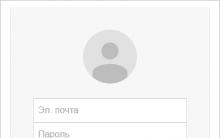

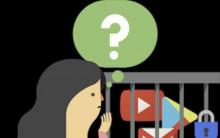
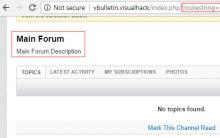






Howard - yeni postanın bildirilmesi için Sesli bildirim Yandex postası
STM32, seri arayüz I2C Stm32 i2c sinyalleri ack ve nack
Plan - konuyla ilgili bir teknoloji dersinin özeti: “Yarı iletken diyot
Apache ve IIS yayınlamanın gerçekleştirilmesi
Dizelerle çalışmak için yeni işlevler 1c dize işlevleri